Vivaldi 2.3 разполага с Tab Auto-Stack и още (Стабилна версия)
Vivaldi, доста иновативен модерен уеб браузър, достигна версия 2.3. Ето основните промени в тази версия.

Vivaldi стартира с обещанието да ви предостави много адаптивен, пълнофункционален, иновативен браузър. Изглежда, че разработчиците му спазиха обещанието си - няма друг браузър на пазара, който да предлага същото количество опции и функции. Докато Vivaldi е изграден върху двигателя на Chrome, опитните потребители са целевата потребителска база, като класическия браузър Opera 12. Vivaldi е създаден от бивш съосновател на Opera и е разработен, като се има предвид използваемостта и мощността на Opera.
Реклама
Много елементи на потребителския интерфейс и опции на Vivaldi ще бъдат познати на потребителите на добрия стар браузър Opera 12.
Vivaldi 2.3 идва с много нови функции.
Автоматично създаване на стек от раздели
Vivaldi позволява автоматично създаване на нов стек от раздели за раздели, отворени от родителски раздел. Можете да активирате тази функция, като отворите Настройки > Раздели и включите опцията Като стек от раздели със свързани раздели.
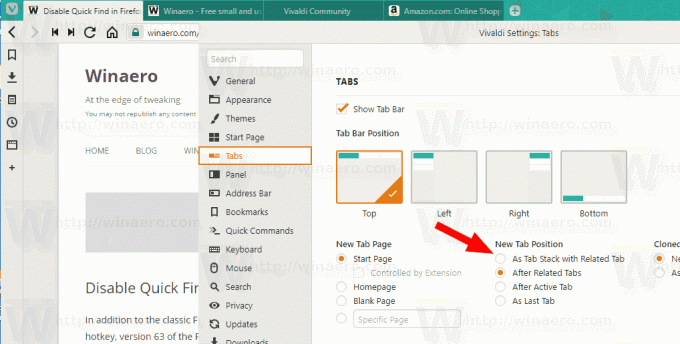
Запазете като MHT
Също така, вградената функция на Chromium Запазете уеб страницата като MHTML вече е активиран във Vivaldi.

Потвърждение за излизане
И накрая, Vivaldi вече показва диалогов прозорец за потвърждение, когато затворите браузъра. Тази функция е налична в Windows и Linux.
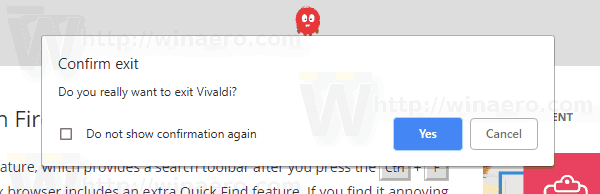
Запазете последно избраната търсачка
Vivaldi 2.3 може да запомни търсачката, която сте използвали последния път. Можете да активирате тази функция, като отворите Настройки > Търсене и включване на опцията Запазете последно избраната търсачка.
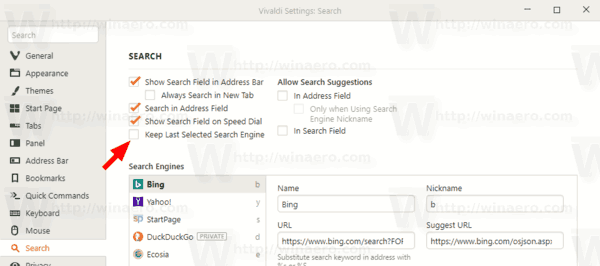
Често посещавани страници в падащия списък с URL адреси на адресната лента
Има нова опция в Настройки > Адресна лента. Под Падащо меню на полето за адрес, можете да активирате Включително често посещавани страници.

Ето падащия списък с URL адреси по подразбиране.
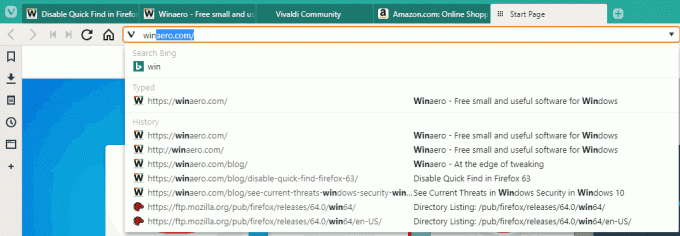
Ето как изглежда след като активирате опцията.
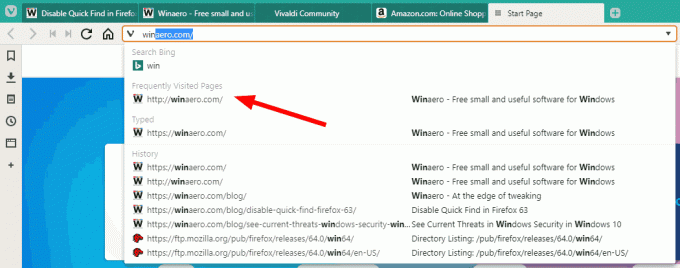
Персонализирано име на файла за екранна снимка
За да зададете персонализиран шаблон за име на файл за екранна снимка във Vivaldi 2.3, отворете неговите настройки и отидете на Уеб страници > Заснемане на изображение.
Там ще намерите ново текстово поле Заснемане на шаблон за име на файл който можете да използвате, за да зададете желания шаблон за името на файла с екранна снимка. В допълнение към букви и цифри, можете да използвате редица променливи, включително дълга дата, година, час, минута, секунда, уникален идентификатор, име на хост на активния раздел и др.
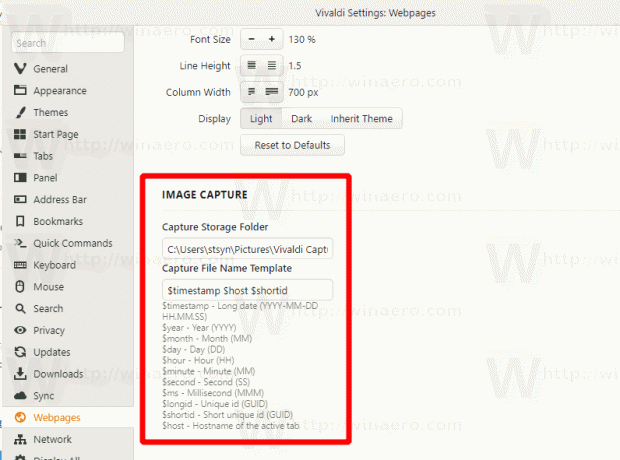
Spinner по време на зареждане на страницата
Започвайки от версия 2.3, е възможно да се активира алтернативна индикация за напредък при зареждане на страницата. Има нова анимация за въртене, която може да бъде активирана за раздели. Също така заинтересованите потребители могат да имат както лентата за напредък, така и въртящия се бутон.

Ако искате да покажете въртящия се бутон, отидете на „Предпочитания → Раздели → Дисплей на раздели → Favicon Spinner“.
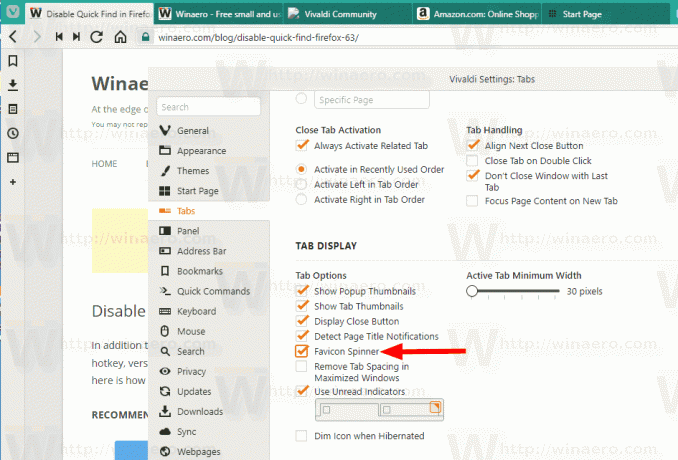 За да скриете или покажете лентата за напредък в допълнение към анимацията за въртене, отидете на „Предпочитания → Адресна лента → Опции на адресната лента → Лента за напредъка на зареждането на страницата“.
За да скриете или покажете лентата за напредък в допълнение към анимацията за въртене, отидете на „Предпочитания → Адресна лента → Опции на адресната лента → Лента за напредъка на зареждането на страницата“.
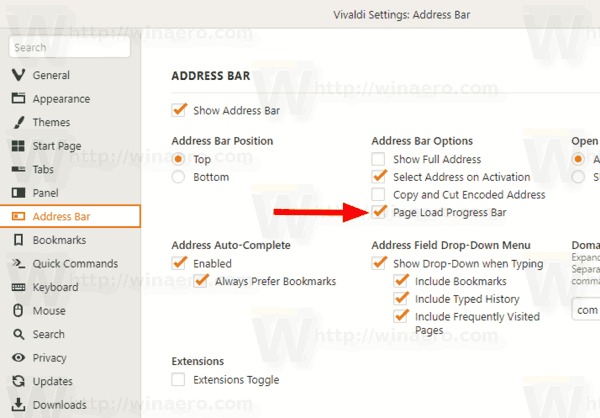
Можете да изтеглите Vivaldi 2.3 от началната му страница.
Изтеглете Вивалди

